8 parimat viisi, kuidas parandada linke, mis ei avane Telegramis Androidi ja iPhone'i jaoks
Miscellanea / / April 22, 2023
Telegram võimaldab kasutajatel jagada profiilide, rühmade, kanalite, veebilehtede ja muu linke, et muuta sisu jagamine kõigile lihtsamaks. Mõnikord võite avastada, et lingid ei avane ega reageeri Telegrami rakenduses. See võib olla suur ebamugavus, eriti kui te kasutage Telegrami nagu professionaal ja oma suhtlus sellest sõltuma.
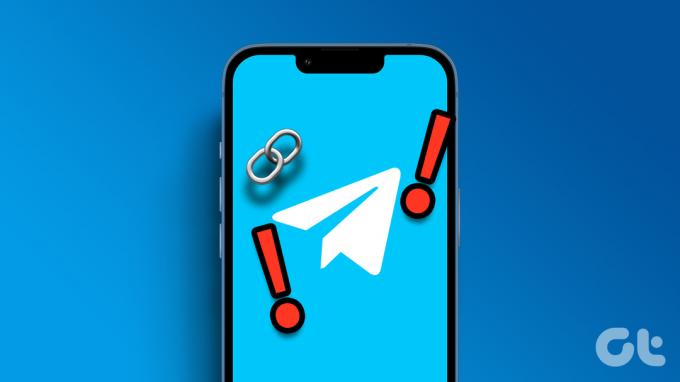
See probleem võib tuleneda ajutisest rakenduse tõrkest, mis on rikutud vahemälu andmeid. Oluline on iga võimalus ükshaaval välistada. Selles juhendis on mõned tõhusad lahendused Androidi või iPhone'i telegrammi linkide avanemise probleemidele. Niisiis, vaatame.
1. Sundsulgege ja avage rakendus Telegram uuesti
Telegrami töös võib tekkida tõrkeid ja linkide avamine ebaõnnestub, kui mõnes selle taustaprotsessis esineb probleeme. Rakenduse sundsulgemine ja selle uuesti avamine võib aidata lahendada ajutisi probleeme ja panna rakenduse uuesti tööle.
Telegrami sundsulgemiseks Androidis vajutage pikalt selle rakenduse ikooni ja puudutage ilmuvas menüüs ikooni „i”. Puudutage paremas alanurgas valikut Sundpeata.

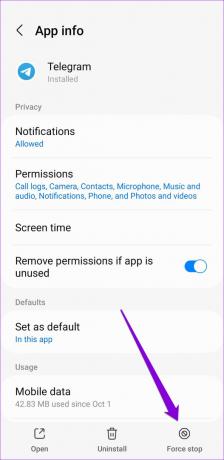
IPhone'i kasutajad saavad rakenduste vahetajale juurdepääsemiseks pühkida ekraani allservast üles. Telegrami kaardi valimiseks toksake ja rakenduse sulgemiseks pühkige üles.
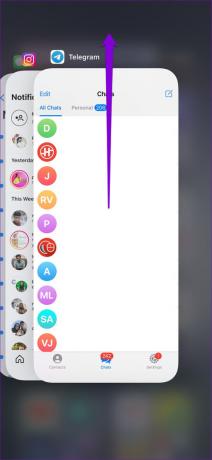
Avage rakendus Telegram uuesti, et kontrollida, kas saate linke avada.
2. Luba Telegramil kasutada mobiilset andmesidet (iPhone)
iOS-is saate mobiilse andmeside loa iga rakenduse jaoks eraldi lubada või keelata. Kui olete varem Telegrami mobiilse andmeside juurdepääsu keelanud, rakendus võib ühenduse loomisel takerduda või ei õnnestu ühtegi linki avada, kui te pole Wi-Fi-ga ühendatud.
Avage rakendus Seaded ja kerige alla, et puudutada Telegram. Seejärel lubage valiku Mobiilne andmeside kõrval olev lüliti.
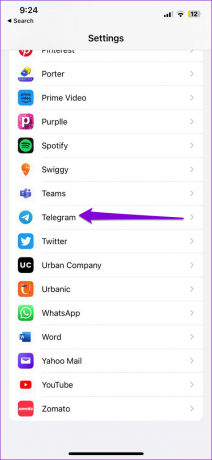

3. Veenduge, et Telegrami rakendusesisene brauser oleks lubatud
Kas Telegram ei suuda rakenduses linke avada ja suunab need ümber teie telefoni brauserisse? See võib juhtuda, kui olete Telegrami rakendusesisese brauseri tahtmatult keelanud. Siit saate teada, kuidas see lubada.
Samm 1: Avage oma telefonis rakendus Telegram. Puudutage vasakus ülanurgas menüüikooni (kolm horisontaalset joont) ja valige Seaded.


Kui kasutate Telegrami iPhone'is, puudutage paremas alanurgas vahekaarti Seaded.

2. samm: Puudutage valikut Vestluse seaded.

3. samm: Kerige alla, et lubada lüliti rakendusesisese brauseri kõrval. Kui see on juba sisse lülitatud, proovige see välja ja seejärel uuesti sisse lülitada.
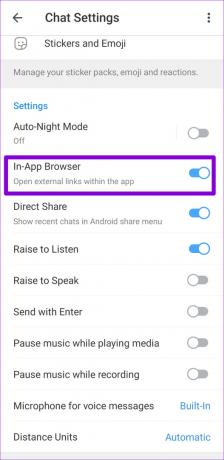
4. Avage link välises brauseris
Kui Telegrami rakendusesisene brauser ei suuda konkreetset veebilehte laadida, võite proovida selle avada vaikebrauseris. See võimaldab teil kindlaks teha, kas lingiga on probleem või see on aegunud. Puudutage paremas ülanurgas kolme vertikaalse punktiga menüüikooni ja valige Ava Chrome'is.
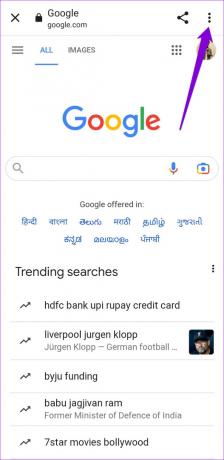
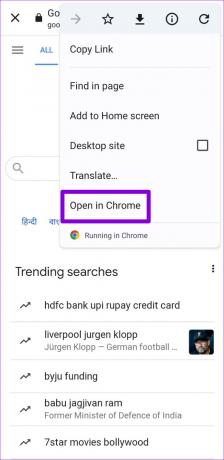
Nende jaoks, kes kasutavad iPhone'i, puudutage paremas alanurgas Safari ikooni.
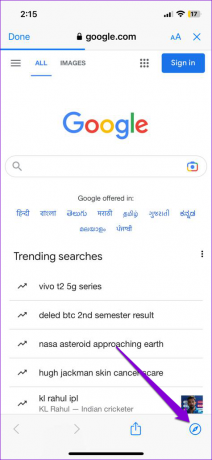
5. Kontrollige, kas telegramm ei tööta
Teine põhjus, miks Telegrami lingid võivad lakata töötamast, on selle serveritega seotud probleem. Veebisaidid, nagu Downdetector, jälgivad mitme populaarse teenuse, sealhulgas Telegrami serveri katkestusi. Saate kontrollida Telegrami serveri olekut Downdetectoris, et näha, kas teistel on sarnaseid probleeme.
Külastage Downdetectorit

Kui see on laialt levinud katkestus, oodake, kuni Telegram selle parandab. Pärast seda saate Telegrami rakenduses linke avada.
6. Keelake ajutiselt oma VPN
Kuigi VPN-teenuse kasutamine võimaldab teil suunata liiklust läbi privaatserveri ja säilitada privaatsust, võivad selle serveriga seotud probleemid mõnikord põhjustada Telegrami ühenduvusprobleeme. Proovige oma VPN-ühendus hetkeks keelata, et näha, kas see töötab.

7. Tühjendage telegrammi vahemälu
Korrumpeerunud või aegunud Telegrami vahemälufailid võivad samuti põhjustada selliseid probleeme. Õnneks võimaldab Telegram oma rakendusesisesest seadete menüüst probleemsed vahemälu andmed tühjendada. Siit saate teada, kuidas pääsete sellele oma Androidis või iPhone'is juurde.
Samm 1: Telegrami rakenduses puudutage vasakus ülanurgas kolme horisontaalset joont ja valige Seaded.


Kui kasutate Telegrami iPhone'is, puudutage paremas alanurgas vahekaarti Seaded.

2. samm: Puudutage valikut Andmed ja salvestusruum ning valige järgmisest menüüst suvand Salvestuskasutus.
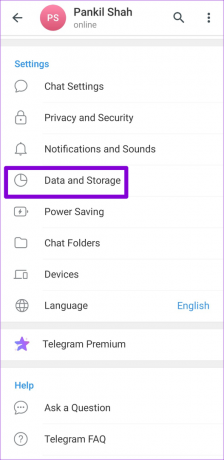
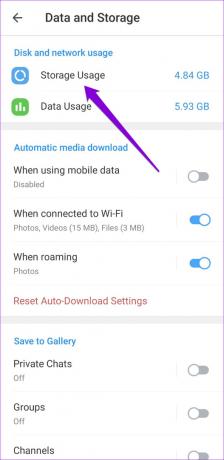
3. samm: Puudutage valikut Tühjenda vahemälu.

8. Värskendage rakendust
Telegram saab regulaarselt värskendusi, mis sisaldavad uusi funktsioone, veaparandusi ja jõudluse täiustusi. Telegram võib teid häirida kummaliste probleemidega, kui jätate need värskendused tähelepanuta.
Telegrami rakenduse värskendamiseks avage oma seadmes Play pood või App Store ja vaadake, kas see lahendab probleemi.
Telegram Androidile
Telegram iPhone'i jaoks
Puudutage vaatamiseks
Kui Telegram on teie eelistatud kiirsuhtlusplatvorm, võivad sellised rakendusega seotud probleemid teie kasutuskogemust rikkuda. Kui te ei soovi Telegramist loobuda, kasutage ülaltoodud näpunäiteid, et lahendada Telegrami rakenduses linkide avanemise probleem.
Viimati värskendatud 05. aprillil 2023
Ülaltoodud artikkel võib sisaldada sidusettevõtte linke, mis aitavad toetada Guiding Techi. See aga ei mõjuta meie toimetuslikku terviklikkust. Sisu jääb erapooletuks ja autentseks.
Kirjutatud
Pankil Shah
Pankil on elukutselt ehitusinsener, kes alustas oma teekonda kirjanikuna EOTO.techis. Hiljuti liitus ta Guiding Techiga vabakutselise kirjanikuna, et jagada Androidi, iOS-i, Windowsi ja veebi jaoks juhiseid, selgitusi, ostujuhendeid, näpunäiteid ja nippe.



